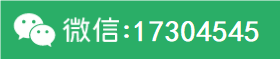图 3-3-7 将水池平台球与长方体对齐到合适的位置
图 3-3-8 得到的大厅地面
最后保存。
3.3.4水池扶手
本模型所用的建筑施工图有:
所涉及图纸图号 具体建施图
建筑施工图7 5
图 3-3-9
首先根据图纸在CAD中创建一个文件:
图 3-3-10 创建的CAD文件
在3DS中导入图形,并在旁边画一个半径为50的圆:
图 3-3-11 在3DS中导入CAD文件后的二维图形
使用布尔命令,将导入进来的二维线条放样,用新建的圆作为放样图形:
图 3-3-12 使用放样命令创建模型
使用布尔命令,将扶手的两个部分合并为一体:
图 3-3-13 使用布尔命令合并扶手的两个块
再使用阵列命令,阵列两个圆形,距离为600:
图 3-3-14 通过阵列命令得到的一组水池扶手
现在水池旁边的扶手就做好了。保布为“游泳池扶手”,备用。
3.4 其它模型
此效果图涉及的物体比较多,建立的模型也很多,但其中很多模型的建立方法都是类似的,所以在此我只写出部分模型的建立过程。
3.4.1分隔线挂钩
本模型所用的建筑施工图有:
所涉及图纸图号 具体建施图
建筑施工图7 7 A-A
图 3-3-15
虽然这个挂钩外形非常简单,但为了尽量保证尺寸精度,还是在CAD中画了二维曲线图:
图 3-3-16 创建的CAD图形
然后导入3DS中,然后在它旁边画一个二维的圆,通过放样命令,得到挂钩模型。并通过数组命令把它以2250毫米(按图纸要求)间隔的距离复制5个。
图 3-3-17 在3DS中使用放样命令创建的挂钩
图 3-3-18 使用阵列命令
得到一组挂钩,并将它们合并成组,命名为挂钩并保存。
3.4.2分隔线
本模型所用的建筑施工图有:
所涉及图纸图号 具体建施图
建筑施工图6 3-3剖面图 2-2剖面图
建筑施工图2 平面图
图 3-3-19
直接在3DS画一条线,比池水长两分米的样子(画的时候打开池水模型做为参考)并在渲染先项中将它设置可渲染,厚度为5,然后在旁边画一个直径为30的球体,选择球体,使用间隔工具命令,选择线为路么,将球复制100个。
然后选中线,将它与这些球对齐。再全选,使用数组命令以2250(毫米)的距离复制5条。把它们全部选中,并建立成一个组,把组命名为分隔线。最后效果如图:
图 3-3-20 水池的游道分隔线
3.4.3窗
本模型所用的建筑施工图有:
所涉及图纸图号 具体建施图
建筑施工图6 C2
图 3-3-21
先在CAD中画出窗的二维图,命名为“窗”。
图 3-3-22 创建的CAD图形
然后在3DS中将它导入,并使用挤出命令,挤出80毫米,命名为窗框,如图:
图3-3-23 使用挤出命令得到窗体
再在顶视图中,沿着窗内框画一个二维矩形,命名为玻璃,并使用挤出命令挤出7毫米将它与窗框架对齐。最后得到整个窗,如图。
图 3-3-24 窗
3.4.4栏杆
本模型所用的建筑施工图有:
所涉及图纸图号 具体建施图
建筑施工图6 2-2剖面图
建筑施工图7 6
建筑施工图2 平面图
图 3-3-25
首先还是在CAD中画出两条二维曲线。(两条线画在不同的两个层内)
图 3-3-26 在CAD中创建的二维图形
将它导入3DS,并在线二维线边画一个圆,半径设为25;使用放样命令,将短的二维线用团中圆放样,如图:
图 3-3-27 使用阵列与放样命令
,然后使用间隔工具,得到的圆柱沿长线复制50个。之后,将长的线也通过放样命令,最后将它们位置对好如图
图 3-3-28 栏杆
删掉原来的二维线条,然后选中所有的圆柱等,成组,保存。
3.4.5 看台
本模型所用的建筑施工图有:
所涉及图纸图号 具体建施图
建筑施工图6 3-3剖面图
建筑施工图2 平面图
图 3-3-29
在CAD中创建看台截面这个文件:
图 3-3-30 在CAD中创建的图形
在3DS中导入“看台截面”。并选中二维线段,使用挤出命令,挤出数量为14640,得到看台模型:
图 3-3-31 使用挤出命令得到的看台模型
将场景保存为“看台”,备用。
3.4.6排水沟盖板
此盖板大小及外形由我自己根据排水沟设计。长宽高分别为500,250,20。首先还是在CAD中画出图形:
图 3-3-32 在CAD中创建的图形
在3DS中导入,使用挤出命令挤出20。得到如下模型,再使用阵列命令,复制50个排水沟盖板。如图:
图 3-3-33 使用挤出命令及阵列命令得到的一组排水沟
将它们成组,保存为“排水沟盖板”,备用。
第4章 模型的组装
组装模型我是分三步进行的,先把内部水池平台水池地面那些组装好,然后把外部的墙及屋顶组装好,并后再将两者组合在一起。中间为了方便后期调节,在场景中设置了层,分类管理。此过程中大量使用了“对齐工具”、“旋转工具”及“阵列工具”、“克隆工具”等等。
4.1 内部组装
首先打开3DS ,打开层管理器,新建两个层:水池平台、水池水。首先在场景中合并“水池平台”,将水池平台合并到场景中,并将到转移到层“水池平台”里(以下所有合并的模型都放在这个层中):
图 4-1-1 打开水池平台这个文件
接着合并场景“水池休息台”“水池平台沿”等,将它们移动到图纸所标定的位置:
图 4-1-2 安装游泳池休脚踏
接着合并场景“水池凹坑”,再复制“水池凹坑”。将它们移到图纸所标的位置。并使用布尔命令,在水池平台上挖四组洞,如图:
图 4-1-3 使用布尔命令挖出水池扶手下的凹坑
克隆一个“水池平台上沿”,并把它安在水池平台的另一侧,使用旋转工具,将它沿z轴旋转180度。如图:
图 4-1-4 复制并安放好另一个水池平台
在场景中合并模型“跳台”并移动到合适位置:
图 4-1-5 安装跳台
在场景